1.3.9.5 Bewertungsansicht für Studierende konfigurieren
| [gesichtete Version] | [gesichtete Version] |
Keine Bearbeitungszusammenfassung |
Keine Bearbeitungszusammenfassung |
||
| (12 dazwischenliegende Versionen desselben Benutzers werden nicht angezeigt) | |||
| Zeile 1: | Zeile 1: | ||
In der Bewertungsansicht sehen die Studierenden alle Aktivitäten im Kurs, für die eine Bewertung konfiguriert ist. Haben sie dort eine Bewertung erhalten, wird auch diese angezeigt. Studierende können immer nur die eigenen Bewertungen sehen. | In der Bewertungsansicht sehen die Studierenden alle Aktivitäten im Kurs, für die eine Bewertung konfiguriert ist. Haben sie dort eine Bewertung erhalten, wird auch diese angezeigt. Studierende können immer nur die eigenen Bewertungen sehen. Um sich als Lehrende*r diese Ansicht anzusehen, verwenden Sie bitte die Funktion [[Kursrollen#Rolle wechseln|Rolle wechseln]], da die "Einzelansicht" für die Lehrenden andere Spalten enthält als die Ansicht der Teilnehmer*innen. | ||
<loop_figure title="Bewertungsansicht für Studierende" description="" copyright="" show_copyright="false" index="true" id="654bc12fe426c">[[File:Bewertungsansicht_Studi.png]]</loop_figure> | |||
In der Standardeinstellung enthält die Bewertungstabelle die Spalten: | |||
* Berechnete Gewichtung | |||
* Bewertung | |||
* Bereich | |||
* Prozentsatz | |||
* Feedback | |||
* Beiträge zum Kurs | |||
Auf Wunsch können Spalten ausgeblendet oder weiter Spalten angezeigt werden. Die Einstellmöglichkeiten dafür finden Sie unter "Bewertungen" und dann "Einstellungen zur Kursbewertung". | |||
<loop_figure title="Einstellungen für die Kursbewertung" description="" copyright="" show_copyright="false" index="true" id="654bc1c2696bc">[[File:einstellungen_kursbewertung.png]]</loop_figure> | <loop_figure title="Einstellungen für die Kursbewertung" description="" copyright="" show_copyright="false" index="true" id="654bc1c2696bc">[[File:einstellungen_kursbewertung.png]]</loop_figure> | ||
Unter "Übersicht für Teilnehmer/in" finden Sie die Anpassungsmöglichkeiten für die Sichtbarkeit der Tabellenspalten. Den aktuellen Stand können Sie wieder über [[Kursrollen#Rolle wechseln|Rolle wechseln]] prüfen. | |||
<loop_figure title="Übersicht für Teilnehmer*innen konfigurieren" description="(Zum Vergrößern bitte anklicken)" copyright="" show_copyright="false" index="true" id="654bc170b885f">[[File:uebersicht_tn_konfigurieren.png]]</loop_figure> | <loop_figure title="Übersicht für Teilnehmer*innen konfigurieren" description="(Zum Vergrößern bitte anklicken)" copyright="" show_copyright="false" index="true" id="654bc170b885f">[[File:uebersicht_tn_konfigurieren.png]]</loop_figure> | ||
In der Standardeinstellungen wird das Kursergebnis als einfach gewichteter Durchschnitt dargestellt. Über "Setup für Bewertungen" können Sie über das Feld " | In der Standardeinstellungen wird das Kursergebnis als einfach gewichteter Durchschnitt dargestellt. Über "Setup für Bewertungen" können Sie über das Feld "Kategorie bearbeiten" beim Kursnamen auch andere Berechnungsmethoden einstellen. | ||
<loop_figure title="Berechnungsmethode für Kursgesamtergebnis einstellen" description="" copyright="" show_copyright="false" index="true" id="654bc26fa35ba">[[File:Gesamtergebnis_konfigurieren.png]]</loop_figure> | <loop_figure title="Berechnungsmethode für Kursgesamtergebnis einstellen" description="" copyright="" show_copyright="false" index="true" id="654bc26fa35ba">[[File:Gesamtergebnis_konfigurieren.png]]</loop_figure> | ||
Hier können dann verschiedene Möglichkeiten für das Gesamtergebnis des Kurses gewählt werden, z. B. "Summe". | |||
<loop_figure title="Art des Gesamtergebnisses für den Kurs festlegen" description="" copyright="" show_copyright="false" index="true" id="654ca3af2b9c8">[[File:gesamtergebnis_kurs.png]]</loop_figure> | |||
Im Screenshot <loop_reference id='654bc12fe426c'/> wurden die Standardspalten verwendet. Für den Screenshot <loop_reference id='654ca92e8b48b'/> wurde die Spalten auf "Bewertung" und "Bereich" reduziert: | |||
<loop_figure title="Beispiel: Konfigurierte Bewertungsansicht für Studierende" description="" copyright="" show_copyright="false" index="true" id="654ca92e8b48b">[[File:Bewertungsansicht_Studi_mod.png]]</loop_figure> | |||
Version vom 26. Juli 2024, 10:30 Uhr
In der Bewertungsansicht sehen die Studierenden alle Aktivitäten im Kurs, für die eine Bewertung konfiguriert ist. Haben sie dort eine Bewertung erhalten, wird auch diese angezeigt. Studierende können immer nur die eigenen Bewertungen sehen. Um sich als Lehrende*r diese Ansicht anzusehen, verwenden Sie bitte die Funktion Rolle wechseln, da die "Einzelansicht" für die Lehrenden andere Spalten enthält als die Ansicht der Teilnehmer*innen.
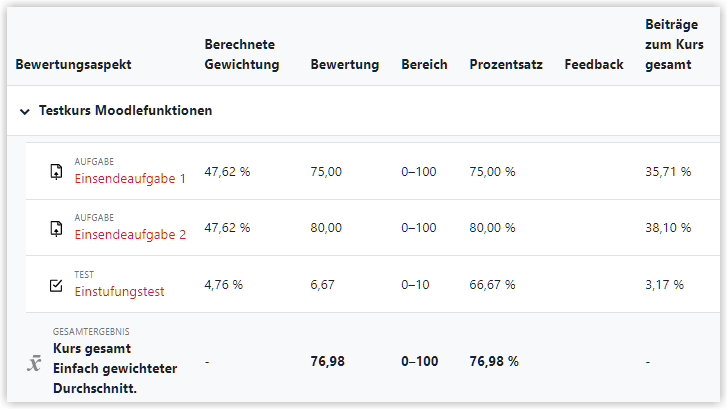
In der Standardeinstellung enthält die Bewertungstabelle die Spalten:
- Berechnete Gewichtung
- Bewertung
- Bereich
- Prozentsatz
- Feedback
- Beiträge zum Kurs
Auf Wunsch können Spalten ausgeblendet oder weiter Spalten angezeigt werden. Die Einstellmöglichkeiten dafür finden Sie unter "Bewertungen" und dann "Einstellungen zur Kursbewertung".
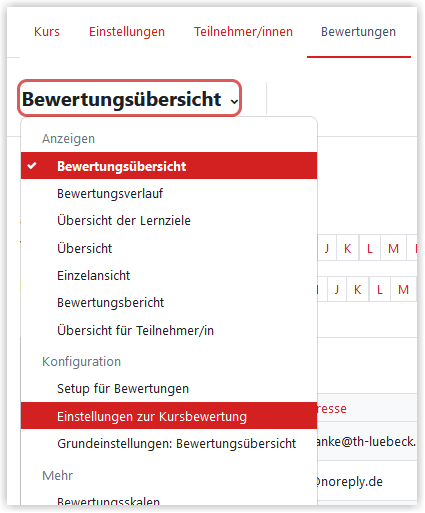
Unter "Übersicht für Teilnehmer/in" finden Sie die Anpassungsmöglichkeiten für die Sichtbarkeit der Tabellenspalten. Den aktuellen Stand können Sie wieder über Rolle wechseln prüfen.
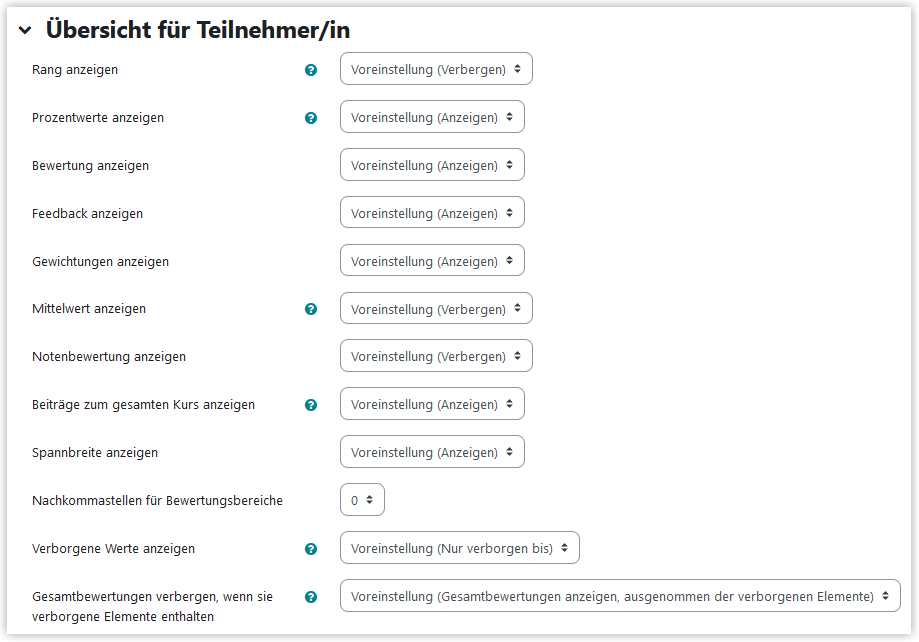
In der Standardeinstellungen wird das Kursergebnis als einfach gewichteter Durchschnitt dargestellt. Über "Setup für Bewertungen" können Sie über das Feld "Kategorie bearbeiten" beim Kursnamen auch andere Berechnungsmethoden einstellen.
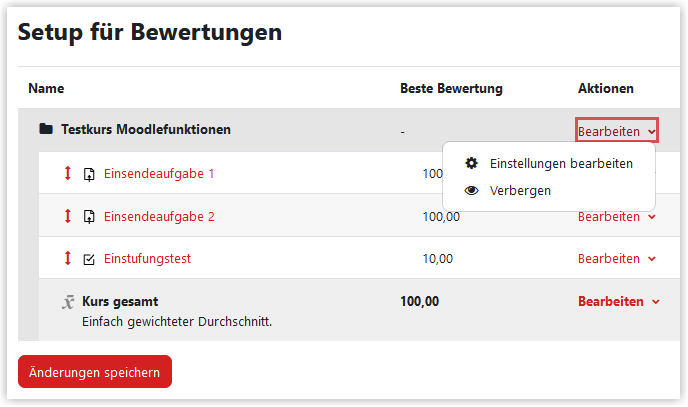
Hier können dann verschiedene Möglichkeiten für das Gesamtergebnis des Kurses gewählt werden, z. B. "Summe".
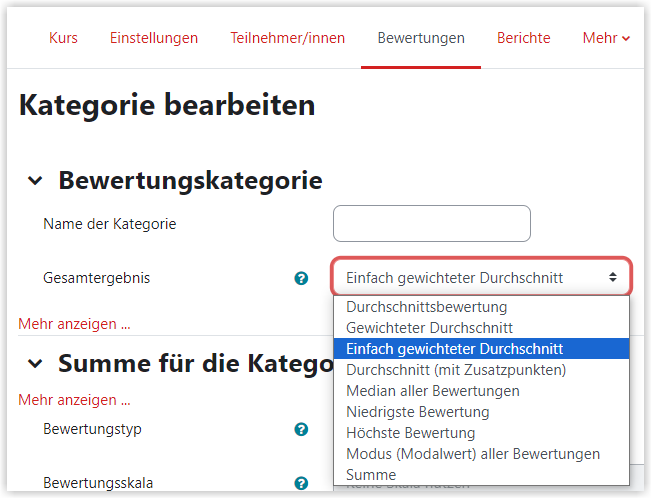
Im Screenshot Abb. 1.157 wurden die Standardspalten verwendet. Für den Screenshot Abb. 1.162 wurde die Spalten auf "Bewertung" und "Bereich" reduziert:
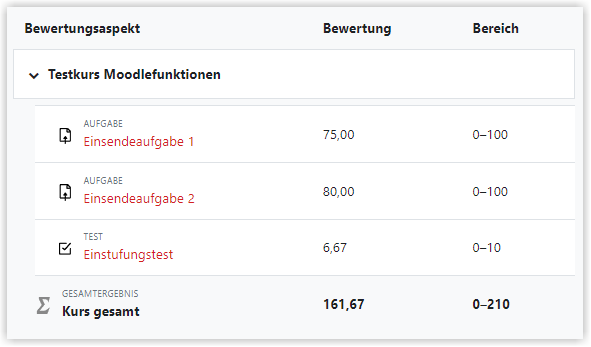
Erstellt von:
Zentrum Digitale Lehre
http://th-luebeck.de/zdl
